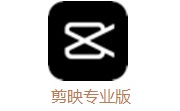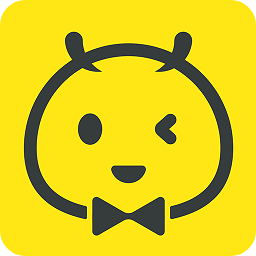怎么设计ps串联文字特效-ps穿插字体的实现技巧
说起photoshop,相信大家都很熟悉,那么怎么设计ps串联文字特效-ps穿插字体的实现技巧,下面小编就和大家分享一下哦。
怎么设计ps串联文字特效-ps穿插字体的实现技巧
启动Photoshop并新建30X15厘米、72PPI的白色背景文档,如图所示。

使用横排文字蒙版工具输入四个数字,每个数字单独一个图层,并填充颜色,或者你也可以使用横排文字工具,但是要将文本图层栅格化,如图所示。

对每个文本图层应用现有的样式,如图所示。

应用样式后,在每个图层上右击,执行【栅格化图层样式】命令,如图所示。

选择每个数字文本图层,按Ctrl+T执行自由变换,调整其角度和位置,如下图所示。

我们先来做2和0的串联效果。使用套索工具在2和0相交的两个区域框选其中的一个区域,如图所示。

然后选择下层的数字0层并按Ctrl+J复制一层,再按Shift+Ctrl+]组合键将复制的层移动到最上层,如图所示。

使用相同的方法可以完成其余数字的串联效果
注意事项:
运用了障眼法实现数字串联
以上就是小编为大家带来的怎么设计ps串联文字特效-ps穿插字体的实现技巧全部内容,希望能够帮到大家!更多内容请关注天涯软件网
-
三国志战略版张纮战法选什么好 张纮战法选择推荐
2024-11-09
-
蔚蓝档案配置要求 碧蓝档案需要什么配置
2024-11-09
-
《玩梗高手》锻刀大赛屠龙通关攻略
2024-11-09
-
《我的智商不够用》找奶茶通关攻略
2024-11-09
-
《不一样西游》多收徒弟方法介绍
2024-11-09
-
剪映app怎么给视频添加孔明灯特效-剪映孔明灯的做法
2024-11-09